사용자 지정 해결 개요
Xbox 게임 스트리밍은 휴대폰, 태블릿 및 기타 장치와 같은 TV 이외의 장치의 출력 해상도를 기반으로 게임의 해상도를 사용자 지정할 수 있는 기능을 제공합니다. 이는 여러 장치에서 더 풍부한 환경을 제공하는 데 도움이 됩니다. XGameStreamingGetDisplayDetails 및 XGameStreamingSetResolution이 도입되어 Xbox의 16:9 가로 세로 비율에서 휴대폰, 태블릿 등과 같은 다양한 장치와 일치하는 가로 세로 비율로 스트림을 전환할 수 있습니다.
예를 들어 아래 이미지는 Xbox 게임이 스트리밍 환경에서 변경 없이 일반 16:9 TV 화면과 세로 모드의 태블릿 또는 휴대폰에서 어떻게 렌더링되는지 보여줍니다.

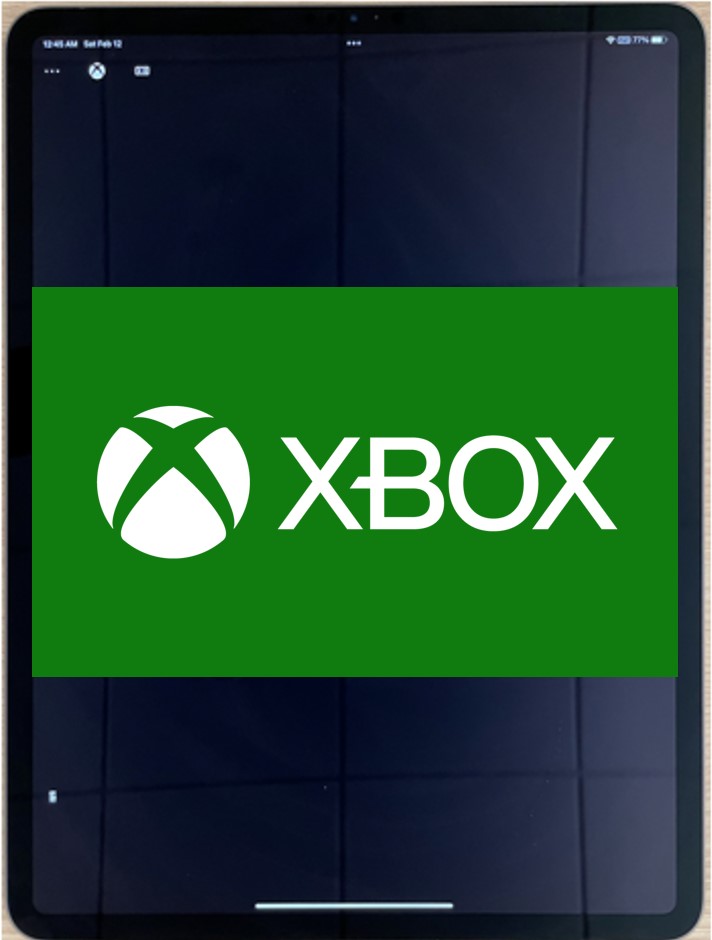 입니다. 및
입니다. 및 XGameStreamingSetResolution없이 XGameStreamingGetDisplayDetails 다른 장치에서 게임 렌더링
반면에 다음 이미지는 가로 세로 비율을 4:3으로 설정하기 위해 위의 API를 사용하여 동일한 게임이 다른 장치에서 어떻게 렌더링되는지 보여줍니다. 태블릿에서 렌더링할 때 공백이 어떻게 사라졌는지 확인합니다.
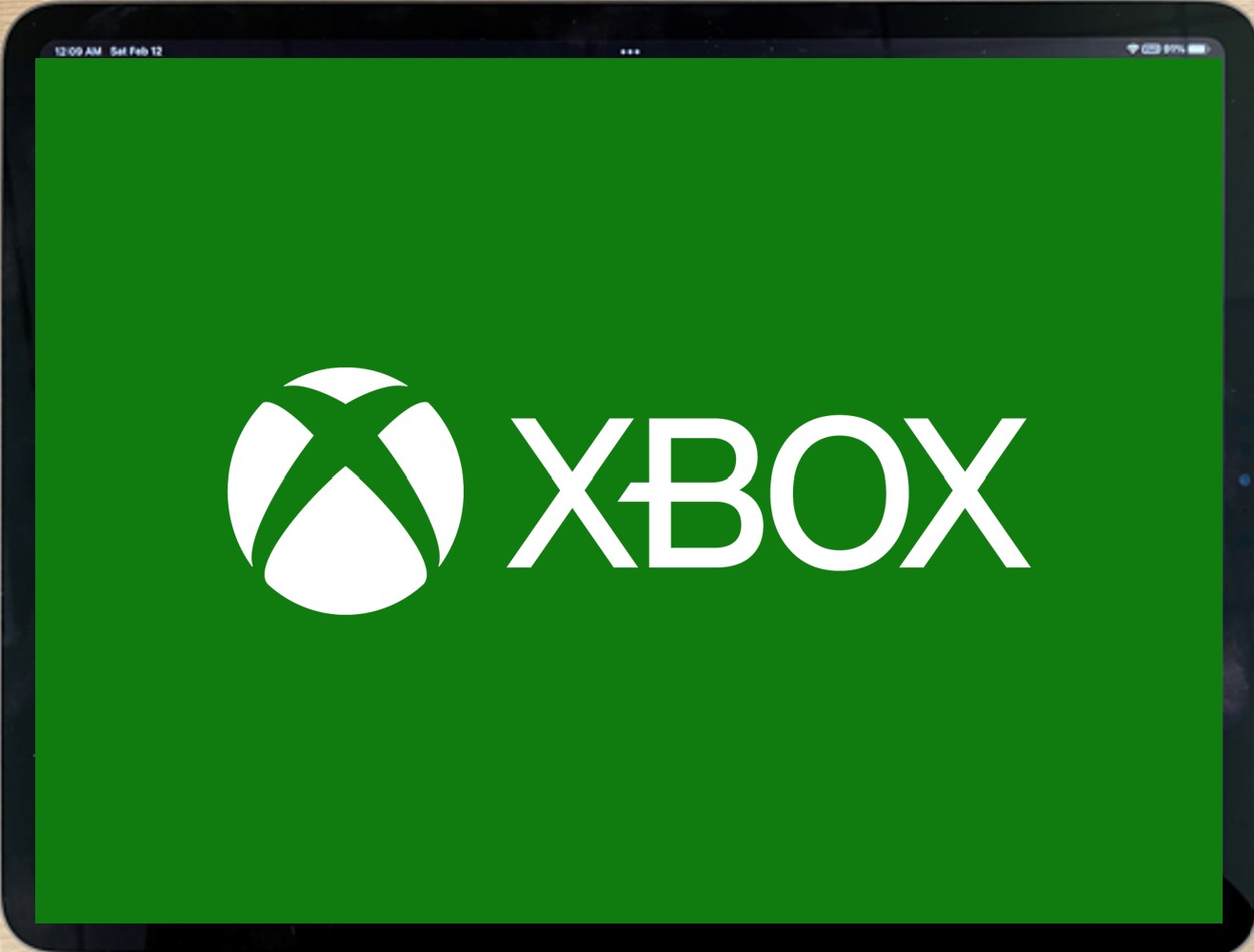
 입니다. 및
입니다. 및 XGameStreamingSetResolution를 사용하여 다양한 디바이스 XGameStreamingGetDisplayDetails 에서 게임 렌더링
XGameStreamingGetDisplayDetails은(는) 지정된 클라이언트의 디스플레이 세부 정보를 반환합니다. 이는 렌더링할 사용자 지정 가로 세로 비율 또는 DirectCapture를 활성화하는 데 사용할 해상도와 같은 정보에 입각한 결정을 내리는 데 사용할 수 있습니다. DirectCapture는 타이틀이 호환 가능한 프레임을 표시할 때 서버 대기 시간을 최소화하도록 구축되어 약 16~72밀리초의 대기 시간을 제거합니다. 이 지연 시간 감소는 게임의 렌더 출력에 따라 다르기 때문에 게임마다 다릅니다.
XGameStreamingSetResolution은(는) 타이틀이 해상도를 결정한 후에 사용해야 합니다. 이 API는 스트림의 해상도를 설정합니다.
API는 DirectCapture에 대한 요구 사항과 클라이언트가 선호하는 해상도를 노출하여 다른 타이틀이 이를 채택할 수 있도록 합니다.
참고 항목
최소/최대 요구 사항 및 기타 DirectCapture 규칙을 따라야 합니다.
이러한 API는 가정용 콘솔에 존재하지만 TV 호환성을 유지하기 위해 표준 해상도만 사용할 수 있다는 점을 고려하세요(효과적으로 작동하지 않음).
API를 올바르게 사용하는 방법
- 스트림 연결
이전에 게임을 스트리밍한 적이 없다면 다음 지침을 따르세요. 게임 스트리밍 테스트 필수 구성 요소
디스플레이 세부 정보 가져오기
디스플레이의 세부 정보를 가져오기 위해 게임은 지정된 클라이언트의 디스플레이 세부 정보를 반환하는
XGameStreamingGetDisplayDetails을(를) 호출할 수 있습니다.해결 방법 선택
이는 게임에 따라 달라집니다. 다음과 같은 몇 가지 옵션이 있습니다.
a.
preferredWidth/preferredHeight을(를) 최상의 일치로 사용합니다.b.
XGameStreamingDisplayDetails을(를) 사용하여 사전 구성된 테스트된 해상도 집합에서 해상도와 가장 근접하게 일치하는 항목을 찾습니다.c. 플레이어가 해상도를 선택할 수 있도록 게임의 PC 버전에 대한 해상도 선택기를 켜세요. 및
maxPixels범위 내maxWidthmaxHeight의 해상도로 제한하는 것이 좋습니다.스트림 해상도 설정
스트리밍 해상도를 새 렌더링 해상도로 변경하려면
XGameStreamingSetResolution을(를) 호출하세요. 스트림 시작, 크기 조정, 장치 회전 작업 등과 같은 사용자 작업에 대한 응답으로 호출하는 것이 가장 좋습니다.이 해상도는 preferredWidth/preferredHeight와 일치하지 않아도 됩니다. 일치하지 않으면 나머지 공간을 채우기 위해 문자 또는 기둥 상자가 추가되어 스트림이 화면에 맞게 크기가 조정될 수 있습니다.
참고 항목
스트림 해상도를 설정하는 데 시간이 걸리고 제한된 리소스를 사용하며 플레이어가 볼 수 있는 효과가 있으므로 이 API는 자주 호출하지 않아야 합니다(예를 들어, 새 클라이언트가 연결하거나 기본 해상도를 변경하는 경우).
200ms마다 한 번 이상
XGameStreamingSetResolution을(를) 호출하면 짧은 스트레칭이 발생합니다. 이 API는 실시간 안전이 보장되지 않습니다.렌더링 시작
사용자 지정 해상도를 렌더링하는 것은 다른 해상도를 렌더링하는 것과 동일해야 합니다. 창 크기를 설정하고 새 해상도로 백버퍼를 구성하세요.
사용해 보려면 여기에서 샘플을 따르세요.